Instalace Minecraft serveru
VPS Performance, pokud-li se s tímto návodem nechcete věnovat nebo chcete jednodušší verzi, zakupte si server Minecraft Performance.Přihlásíme se k našemu VPS, pomocí Putty, CMD, či jiného programu (Připojení k SSH).
Zadáme příkaz sudo apt update, poté nainstalujeme Java Development Kit pomocí příkazu sudo apt install default-jdk zmáčkneme klávesu Y (tím potvrdíme instalaci balíčku).
Ověříme si zda-li se Java Development Kit nainstaloval správně pomocí příkazu java -version

Nainstalujeme si balíček sudo apt install screen který budeme potřebovat pro běh serveru na pozadí linuxu.
Přejdeme do složky home v základní složce pomocí příkazu cd /home.

Vytvoříme si v této složce novou složku třeba s názvem mc pomocí příkazu mkdir mc a přejdeme do ní opět pomocí příkazu cd mc.

Přejdeme na oficiální stránku Minecraft hry, nebo popřípadě na jinou distribuci serveru a stáhneme balíček okopírujeme si link s .jar souborem.
Distribuce serverů (spigot, papermc, atd..)
PaperMC Spigot BungeeCord ...
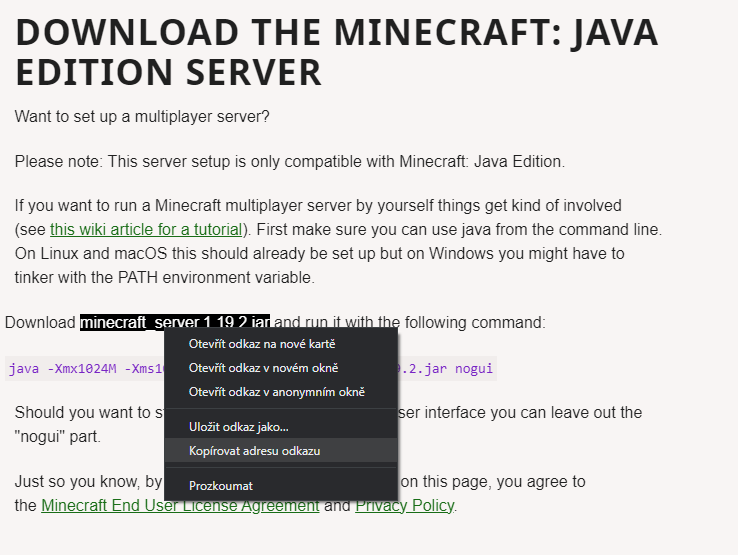
Nyní máme uložený ve schránce odkaz na tuto verzi minecraftu. Zadáme příkaz k stáhnutí souboru minecraft serveru sudo wget odkaz_ze_schránky (sudo wget https://piston-data.mojang.com/v1/objects/f69c284232d7c7580bd89a5a4931c3581eae1378/server.jar).
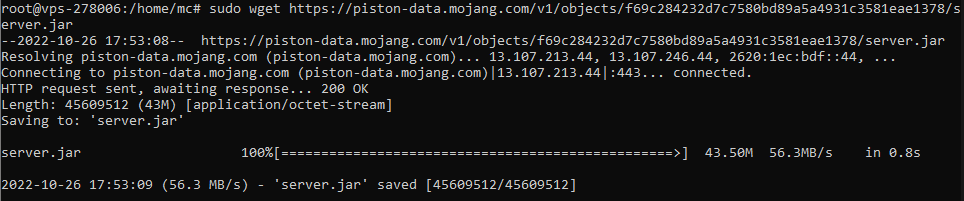
Přejmenujeme popřípadě .jar soubor jak my potřebujeme a to příkazem mv server.jar vas_nazev.jar, v mém případě si to nechám na server.jar.
Zkusíme zapnutí serveru pomocí příkazu java -Xmx1024M -Xms1024M -jar server.jar nogui.
Server mi vyhodil odpověď Cannot allocate memory, co s tím?
Server vám vyhodil tuto odpověď? Dá se lehce vyřešit, pouze přepište -Xmx1024M a -Xms1024M na potřebný počet paměti, v mém případě si to snížím na 512M.
Po testu zapnutí nám server vyhodí chybu, že nemáme povolený Eula pravidla, takže ukončíme server pomocí CTRL + C a otevřeme soubor eula.txt pomocí příkazu sudo nano eula.txt

Po otevření souboru eula.txt vidíme řádek eula=false který změníme na eula=true po té zmáčkneme klávesy CTRL + X a uložíme pomocí klávesy Y a Enter.
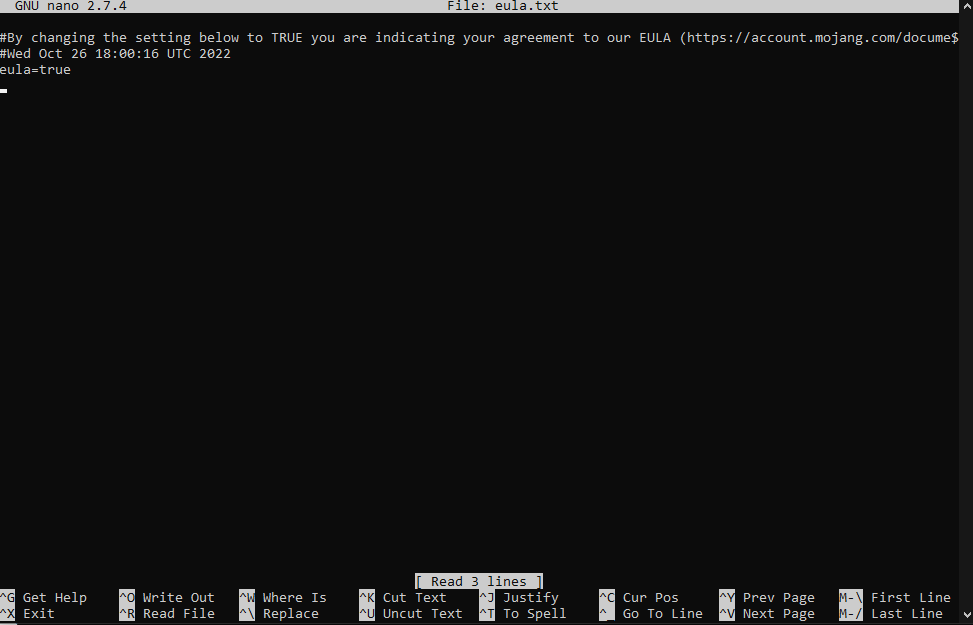
Jako v poslední řadě si vytvoříme startovací soubor serveru, ten vytvoříme pomocí příkazu sudo nano start.sh a vložíme do něj tento textscreen -AmdS minecraft java -Xms512M -Xmx512M -jar /home/mc/server.jar nogui.
Uložíme pomocí klávesy CTRL + X po té Y a Enter, po ukončení a uložení napíšeme příkaz sudo chmod 0777 start.sh.
Server již jen zapneme pomocí příkazu ./start.sh, pro přístup do konzole napíšeme příkaz screen -r minecraft, pro ukončení konzole (Bez vypnutí serveru) zmáčkneme CTRL + A + D, pro ukončení serveru zmáčkneme CTRL + C.
Je návod nejasný nebo potřebuješ další pomoc?
Hostuješ u FakaHeda.eu? Využij náš Discord technické podpory!
